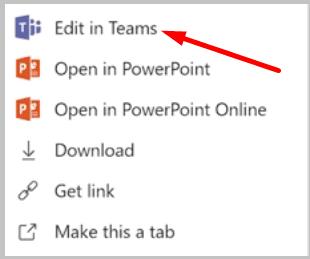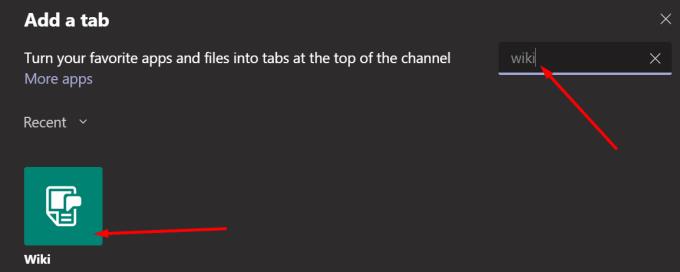Microsoft Teams lejon shumë përdorues të punojnë në të njëjtin dokument njëkohësisht. Për shembull, anëtarë të ndryshëm të ekipit mund të punojnë në seksione të ndryshme të të njëjtit dokument në të njëjtën kohë.
Vazhdoni të lexoni këtë udhëzues nëse dëshironi të mësoni më shumë rreth punës së bashku në një dokument në Ekipet.
Si të bashkëpunoni në dokumentet e Microsoft Teams
Metoda 1 - Përdorni opsionin e modifikimit
Gjeni skedarin me të cilin dëshironi të punoni. Mund ta zgjidhni direkt nga dritarja e bisedës ose nga skeda Skedarët .
Pastaj klikoni në Opsione të tjera .
Zgjidhni mënyrën se si dëshironi të redaktoni skedarin. Zgjidhni Edit në Teams nëse doni të bëni ndryshimet brenda Teams.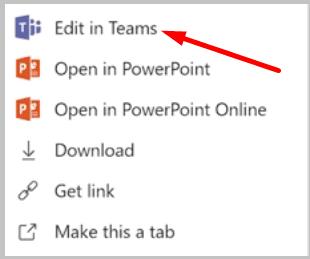
Mund të filloni të redaktoni skedarin tani. Nëse një përdorues tjetër po punon në një seksion të caktuar, do të shihni një flamur me ngjyrë dhe emrin e atij personi.
Për më tepër, mund të filloni gjithashtu një bisedë për një seksion specifik të atij skedari nëse keni nevojë për më shumë informacion. Dhe mund të shtoni @përmendje për t'ia adresuar pyetjen tuaj një përdoruesi specifik.
Të gjithë anëtarët e ekipit mund të hapin dhe modifikojnë skedarët e ngarkuar në kanalin e ekipit. Kjo gjithashtu do të thotë që shumë anëtarë të ekipit mund të bashkë-redaktojnë të njëjtin dokument në të njëjtën kohë. Ekipet do të bashkojnë automatikisht të gjitha ndryshimet në kohë reale.
Metoda 2 – Përdorni skedën Wiki
Për të shtuar një skedë të re Wiki, klikoni në butonin Shto një skedë , zgjidhni Wiki dhe emërtoni skedën. Mund të filloni të punoni me dokumentin tuaj tani.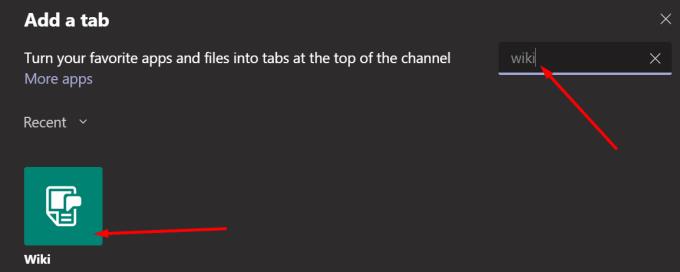
Skeda Wiki është një mjet shumë i dobishëm që përdoruesit e Teams mund ta përdorin për të hartuar dhe modifikuar dokumente dhe për të biseduar në të njëjtën kohë. Një nga avantazhet e përdorimit të Wiki është se anëtarët e ekipit mund të bëjnë dhe t'u përgjigjen pyetjeve në lidhje me dokumentet me të cilat po punojnë në kohë reale. Në këtë mënyrë, ju do të merrni shpejt përgjigjen tuaj dhe ekipi mund të kalojë në detyrën tjetër.
Skeda Wiki ju lejon të formatoni tekstin, të shtoni seksione të reja, të lidheni me seksione të ndryshme dhe më shumë.
A mund t'i modifikojnë të ftuarit dokumente në Ekipet e Microsoft?
Përdoruesit e ftuar mund të bashkëpunojnë në dokumente në Microsoft Teams. Personat me qasje të ftuar mund të shohin dhe hapin dokumentet e disponueshme në kanalet e Ekipeve. Ata gjithashtu mund të modifikojnë dokumentet përkatëse nëse administratori i IT-së u ka dhënë lejet e nevojshme.
Administratori yt mund të kufizojë gjithmonë aksesin e përdoruesve të ftuar te skedarët e "Ekipet". Ose ata mund t'u japin vizitorëve leje shtesë aksesi. Për më shumë informacion se si të bashkëpunoni me të ftuarit në një ekip, shkoni te faqja e Mbështetjes së Microsoft-it .